- Тип техники
- Бренд
Просмотр инструкции сотового gsm, смартфона Lenovo A (A1000m), страница 3
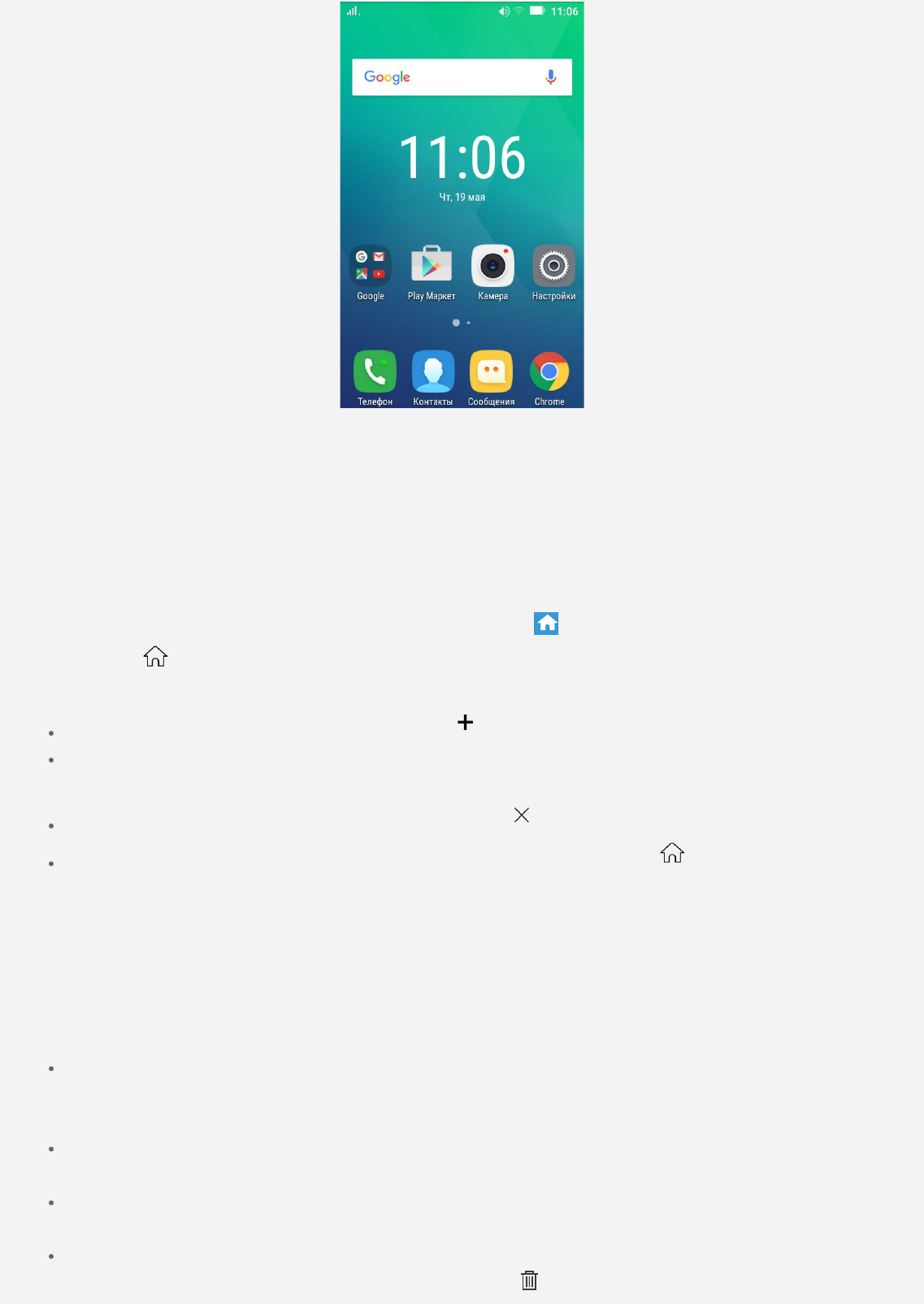
Примечание. Функции и главный экран вашего телефона могут отличаться в
зависимости от вашего местоположения, языка, оператора и модели телефона.
Управление главными экранами
Вы можете добавлять, перемещать и удалять главный экран с помощью диспетчера экранов.
1. Нажмите и удерживайте пустую область главного экрана, а затем коснитесь пункта
Управление экраном.
Совет. В диспетчере экранов отображаются эскизы главных экранов. Эскиз
главного экрана по умолчанию содержит значок
а эскизы других главных экранов
— значок
.
2. Выполните одно из следующих действий.
Чтобы добавить главный экран, нажмите .
Чтобы переместить главный экран, нажмите и удерживайте его эскиз, пока он не
увеличится, перетащите его в новое расположение и отпустите.
Чтобы удалить пустой главный экран, нажмите на этом экране.
Чтобы сделать экран главным экраном по умолчанию, нажмите на его эскизе.
Использование режима редактирования
В режиме редактирования можно добавлять и перемещать виджеты и приложения, создавать
папки приложений и удалять приложения.
1. Нажмите и удерживайте пустую область главного экрана, а затем коснитесь пункта
Изменить.
2. Выполните одно из следующих действий.
Чтобы добавить виджет на главный экран, проведите влево или вправо на экране
виджетов, нажмите и удерживайте нужный виджет, пока он не увеличится, переместите
его в нужное место и отпустите.
Чтобы переместить виджет или приложение, нажмите и удерживайте его, пока значок не
увеличится, перетащите его в нужное место и отпустите.
Чтобы создать папку приложений, нажмите и удерживайте приложение, пока его значок не
увеличится, и перетащите его на другое приложение.
Чтобы удалить приложение, нажмите и удерживайте приложение, проведите пальцем к
верху экрана и отпустите приложение на значке
.
Ваш отзыв будет первым



